Előfordulhat, hogy a DLL nem kompatibilis a rendszerarchitektúrával
- A .DLL nem érvényes Win32 alkalmazás egy futási hiba, amely akkor jelenik meg, ha a DLL-t az operációs rendszer verziója nem támogatja.
- Egy dedikált DLL-javító használata és a program kompatibilitási módban történő végrehajtása segíthet a hiba megoldásában.
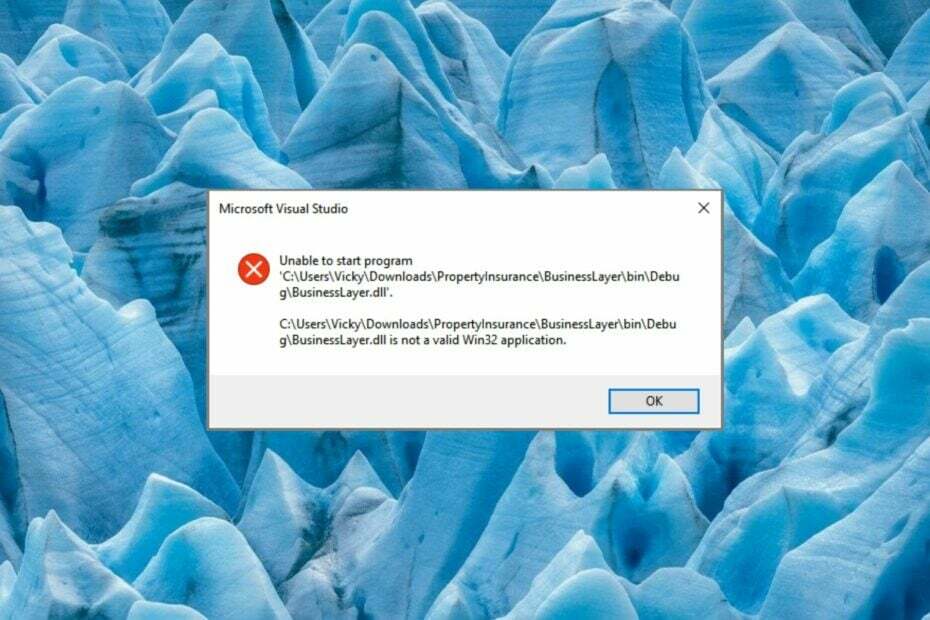
xTELEPÍTÉS A LETÖLTÉSI FÁJLRA KATTINTVA
- Töltse le és telepítse a Fortect programot a számítógépén.
- Indítsa el az eszközt és Indítsa el a beolvasást hogy megtalálja a DLL fájlokat, amelyek számítógépes problémákat okozhatnak.
- Kattintson a jobb gombbal Indítsa el a Javítást hogy a törött DLL-eket működő verziókra cserélje ki.
- A Fortect-et letöltötte 0 olvasói ebben a hónapban.
Sok olvasónk ütközött hibába A .DLL nem érvényes Win32 alkalmazás amikor megpróbál elindítani egy programot vagy telepíteni egy alkalmazást.
Ez azt jelzi, hogy a DLL fájl nem támogatott, és ennek eredményeként a Windows nem tudja értelmezni a tartalmát. Korrupt ill hiányzó DLL hibák frusztrálóak, de néhány megoldással könnyen kijavíthatók.
Miért jelenik meg a .DLL is Not A Valid Win32 Application error?
A kérdéses hiba az alábbi okok egyike miatt fordulhat elő:
- Vírusok és rosszindulatú programok – Ha nincs víruskereső telepítve, a vírusok és rosszindulatú programok módosíthatják, törölhetik, sőt felülírhatják a DLL-t, ami mindenféle problémát okoz. Vizsgálja át számítógépét a megbízható vírusirtó.
- Nem támogatott DLL verzió – Előfordulhat, hogy a DLL verziót nem támogatja a Windows PC rendszerarchitektúrája.
- Hiányos telepítés – A hiba akkor fordulhat elő, ha az alkalmazás nincs megfelelően telepítve. Távolítsa el az érintett programot és telepítse újra.
- Elavult alkalmazás – Ha az érintett alkalmazást hosszabb ideig nem frissítették, akkor a rendszerrel való összeférhetetlenség léphet fel, ezért a hiba.
Most, hogy ismerjük a hiba valószínű okait, kövesse az alábbi megoldásokat a javításhoz.
Hogyan javítsam ki, hogy a .DLL nem érvényes Win32 alkalmazáshiba?
1. Használjon DLL-javítót
A .DLL mögött meghúzódó legszembetűnőbb oka, hogy nem érvényes Win32-alkalmazási hiba, a Windows és a DLL-t tartalmazó program közötti inkompatibilitási problémák.
Az ilyen problémák egyedüli megoldásának kísérlete gordiuszi csomó, különösen, ha nem nagyon érted a rendszerrel kapcsolatos hibákat.
Ezért ajánlott megbízható DLL javító amely képes mindenféle DLL-lel kapcsolatos hibát kijavítani.
Egy gombnyomással azonosítja az érvénytelen DLL-t, és lecseréli azokat a lerakatában tárolt érvényes DLL fájlra.
2. Futtassa az SFC és DISM vizsgálatokat
- megnyomni a ablakok kulcs, típus cmd a keresősávban, és válassza ki a lehetőséget Futtatás rendszergazdaként opciót az eredmény szakaszból.
- Írja be vagy másolja be a következő parancsot, és nyomja meg a Belép gombot az SFC-keresés elindításához.
sfc /scannow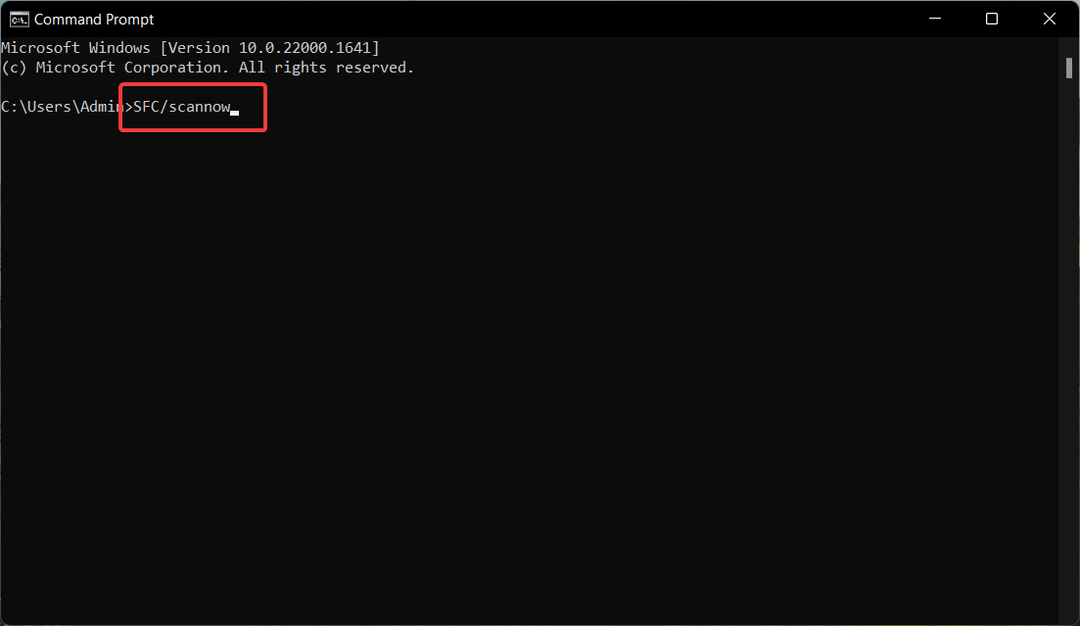
- Az ellenőrzés befejezése után írja be vagy illessze be a következő parancsot, és nyomja meg a Belép gombot a DISM vizsgálat futtatásához.
DISM /Online /Cleanup-Image /Restorehealth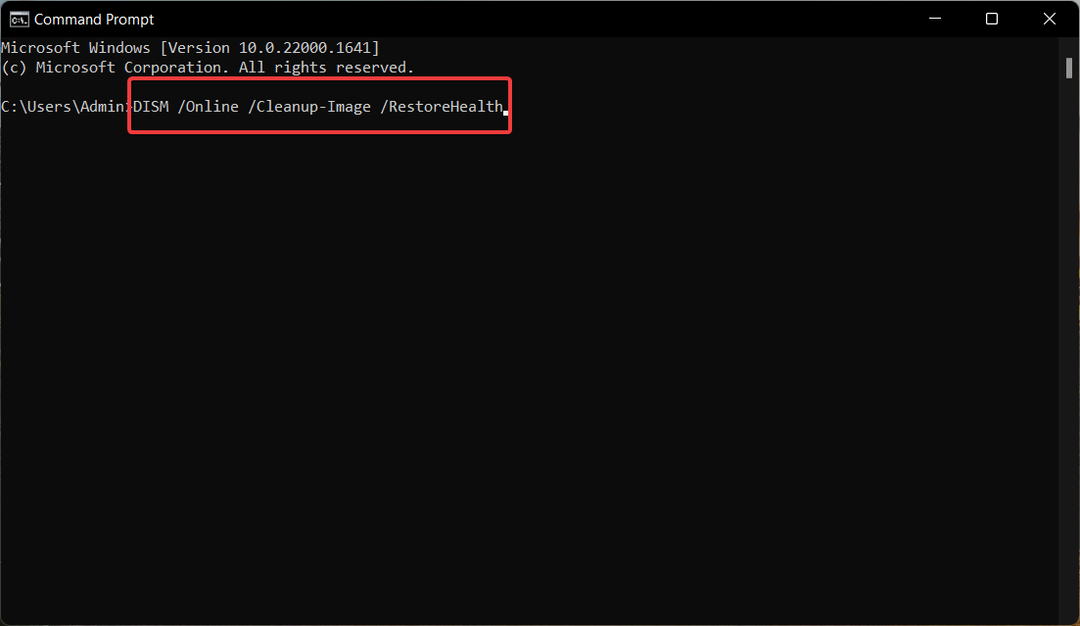
Amikor a vizsgálati folyamat befejeződött, indítsa újra a számítógépet, és ellenőrizze, hogy a .DLL nem érvényes Win32 alkalmazáshiba továbbra is fennáll-e.
3. Regisztrálja újra a Shell32.dll fájlt
- megnyomni a ablakok gomb a elindításához Rajt menü, típus cmd a keresősávban, és válassza ki Futtatás rendszergazdaként a jobb oldali eredmény részből.
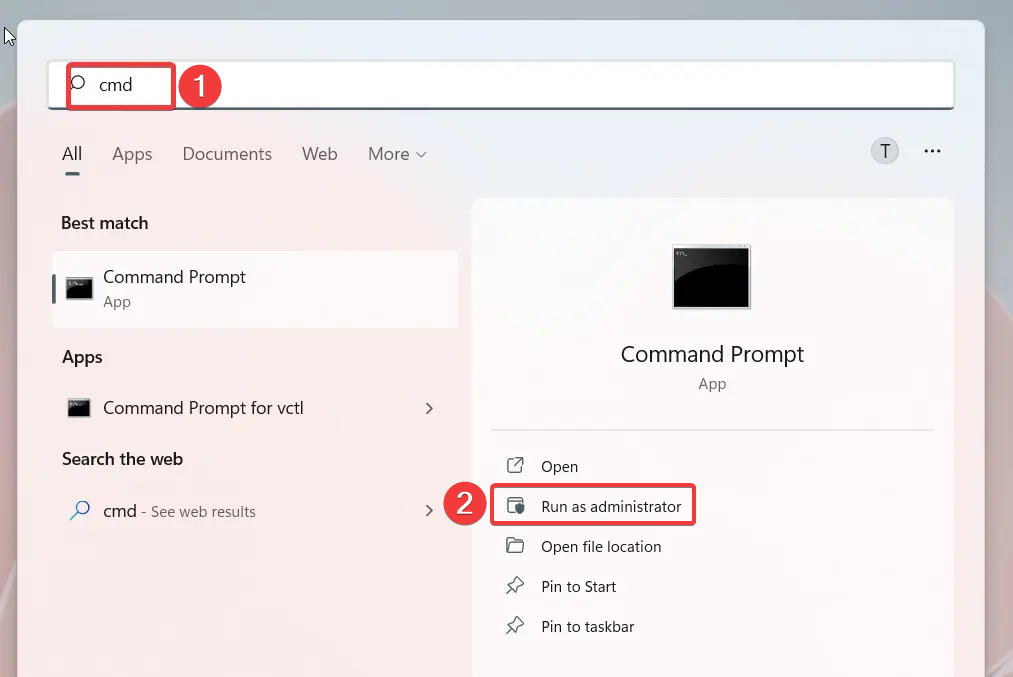
- Írja be a következő parancsot, és nyomja meg a Belép kulcs a végrehajtásához.
regsvr32 /i shell32.dll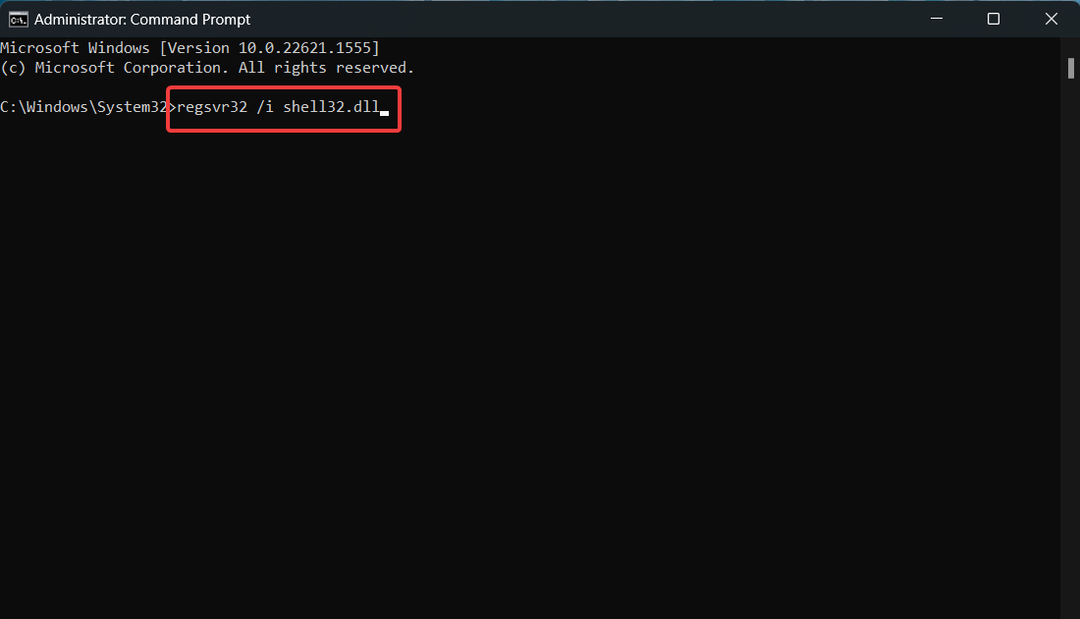
- megnyomni a rendben gombot a regisztrációs szerver promptján, amely jelzi, hogy a művelet befejeződött.
A Shell32.dll a Windows operációs rendszer kulcsfontosságú rendszerfájlja, amely minden alkalommal lefut, amikor egy futtatható fájl fut a számítógépen.
Ha ez a .DLL törlődik, akkor valószínűleg minden alkalommal, amikor megpróbál futtatni egy alkalmazást, a .DLL nem érvényes Win32-alkalmazás hibába fog futni.
- Futásidejű hiba: Nem sikerült hívni a Proc-ot [Javítási útmutató]
- 7 módszer az Oculus Rift Runtime Service hibájának kijavítására
- libScePad.dll hiányzó hiba: Hogyan javítható
4. Futtassa a programot kompatibilitási módban
- Indítsa el a Fájlkezelő használni a ablakok + E parancsikont, és navigáljon a fájl helyére.
- Kattintson a jobb gombbal a végrehajtható fájlra, és válassza ki Tulajdonságok a helyi menüből.

- Váltson a Kompatibilitás fülön engedélyezze a lehetőséget mondván Futtassa ezt a programot kompatibilitási módban, majd a legördülő listából válassza ki azt az operációs rendszer verzióját, amelyben futtatni szeretné a fájlt.
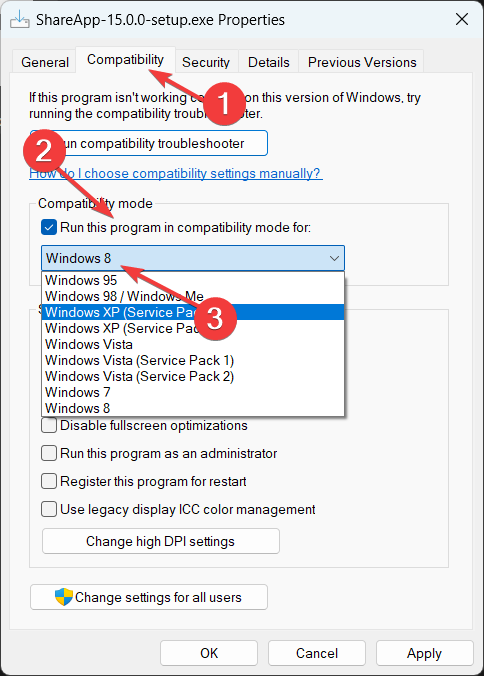
- Végül nyomja meg a rendben gombot a változtatások mentéséhez.
5. Telepítse manuálisan a kompatibilis DLL-t
Mindig visszatartjuk olvasóinkat attól, hogy alkalmazástelepítőket és DLL-eket töltsenek le megbízhatatlan internetes forrásokból, mivel ezzel különféle online fenyegetéseknek kell kitenniük magukat.
Azonban manuálisan letöltheti a DLL fájlt megbízható webhelyekről, például DLL fájlok, amely törvényes DLL-fájlok könyvtárával rendelkezik.
Ezért gondoskodnia kell arról, hogy a számítógépével kompatibilis DLL megfelelő verzióját töltse le. A letöltés befejezése után csomagolja ki a tartalmát, illessze be a DLL-t a program telepítési mappájába, és próbálja meg újra telepíteni a programot.
Ezek mind azok a módszerek, amelyek hatékonynak bizonyulnak a .DLL nem érvényes Win32 alkalmazáshiba megoldásában, amely akkor jelenik meg, amikor elindít egy programot a számítógépén.
Ha nem frissített a legújabb operációs rendszerre, itt található az útmutatónk hogyan lehet javítani a hiányzó DLL hibákat a Windows 10 rendszeren.
Továbbá, ha bármilyen kérdése vagy javaslata van számunkra, tudassa velünk az alábbi megjegyzések részben.
Továbbra is problémákat tapasztal?
SZPONSORÁLT
Ha a fenti javaslatok nem oldották meg a problémát, akkor számítógépén súlyosabb Windows-problémák léphetnek fel. Javasoljuk, hogy válasszon egy olyan all-in-one megoldást, mint pl Fortect a problémák hatékony megoldásához. A telepítés után egyszerűen kattintson a Megtekintés és javítás gombot, majd nyomja meg Indítsa el a Javítást.


